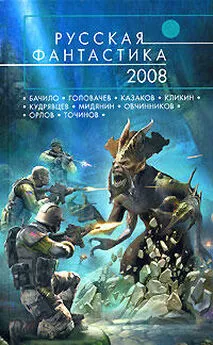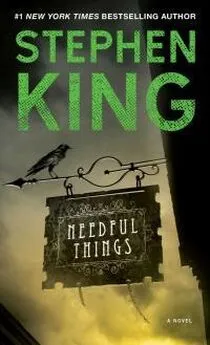А. Егоров - С компьютером на ты. Самое необходимое
- Название:С компьютером на ты. Самое необходимое
- Автор:
- Жанр:
- Издательство:БХВ-Петербург
- Год:2011
- Город:СПб
- ISBN:978-5-9775-0309-9
- Рейтинг:
- Избранное:Добавить в избранное
-
Отзывы:
-
Ваша оценка:
А. Егоров - С компьютером на ты. Самое необходимое краткое содержание
Рассказывается о работе в операционной системе Windows (на примере версий XP и 7), текстовом редакторе Word 2010 и других приложениях, необходимых каждому пользователю: архиваторах, антивирусах и программах для просмотра видео и прослушивания музыки (Winamp, QuickTime Pro). Большое внимание уделяется работе в Интернете. Рассказывается о программах для просмотра Web-страниц, об электронной почте, а также о различных полезных приложениях для работы в сети — менеджерах закачек файлов, ICQ, Windows Live Messenger, MSN и многих других. Во втором издании рассмотрена новая ОС — Windows 7, а также последние версии приложений для пользователей.
Для начинающих пользователей ПК.
С компьютером на ты. Самое необходимое - читать онлайн бесплатно ознакомительный отрывок
Интервал:
Закладка:
♦ Windows Live Messenger — программа корпорации Microsoft. Подробнее об этой программе рассказано в разд. 9.2.2.
♦ Skype — позволяет не только обмениваться сообщениями с другими пользователями, но и разговаривать с ними (и даже видеть их) через Интернет. Также с помощью Skype можно звонить на обычный телефон. Конечно, это не бесплатно, но намного дешевле, чем по обычным телефонным тарифам.
♦ Internet Relay Chat (сокращенно — IRC). С ее помощью можно общаться с пользователями на каком-либо тематическом канале. По сути, это аналог чата, правда, здесь есть свои особенности.
9.2.1. ICQ
Программа ICQ — детище компании Mirabilis, появилась в далеком 1996 году. За пятнадцать лет своего существования ICQ стала любимым способом общения для миллионов людей.
Основные возможности программы:
♦ мгновенный обмен сообщениями;
♦ отслеживание статуса пользователя — другими словами, вы можете видеть, когда ваш знакомый подключился к Интернету и когда отключился;
♦ создание групп пользователей (для личного общения, с коллегами по работе и т. д.);
♦ пересылка файлов;
♦ чаты и видеоконференции.
Разумеется, это далеко не все возможности программы. В рамках данного раздела мы рассмотрим лишь основные функции ICQ.
Следует отметить, что существует несколько версий ICQ: самая функциональная — ICQ Pro 2003b, также есть облегченная версия, в которой отсутствует ряд функций (ICQ Lite). В основном, эти программы имеют английский интерфейс, но есть версии и с русским. Поскольку создатели ICQ открыли для общего пользования коды своего протокола передачи данных, множество программистов создали на его основе собственные программы, с помощью которых можно общаться в сети ICQ. Если не понравится «родной» ICQ-клиент, советую обратить внимание на такие его варианты как SIM или QIP — последний сейчас стал довольно популярным клиентом и имеет много полезных и удобных функций.
Несколько лет назад компания Rambler заключила договор с Mirabilis, в результате чего появился официальный русский клиент ICQ. Называется он Rambler-ICQ. Его можно скачать бесплатно с сайта http://icq.rambler.ru. Если же вас интересует официальный клиент на английском языке, то его можно скачать с сайта http://www.icq.com. В данном разделе мы рассмотрим русский клиент Rambler-ICQ.
После закачки дистрибутива (файл install_rambler_icq7.exe) программу нужно установить. Устанавливается ICQ как любое другое приложение — щелкните двойным щелчком на файле, чтобы вызвать мастер установки. Затем выберите язык, укажите папку для установки, прочтите лицензионное соглашение, установите флажок Я принимаю условия соглашенияи нажмите кнопку Далее(рис. 9.1).
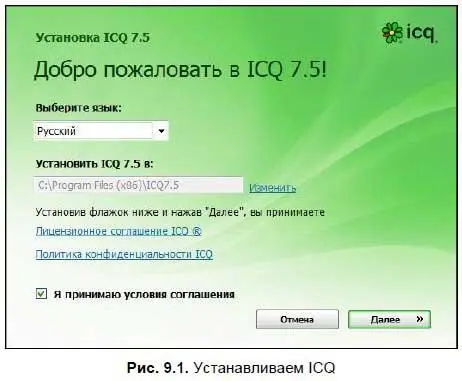
На втором шаге (рис. 9.2) настраиваются параметры установки программы — кроме клиента ICQ вы можете установить панель Rambler для вашего браузера, сделать Rambler поиском по умолчанию, а при запуске обозревателя будет открываться страница http:// www.rambler.ru. Если вы хотите пользоваться всеми перечисленными выше функциями, то выберите полную установку, если же чего-либо не нужно (или нужна только ICQ) то выберите пункт Настройка установкии снимите флажок ненужного компонента.
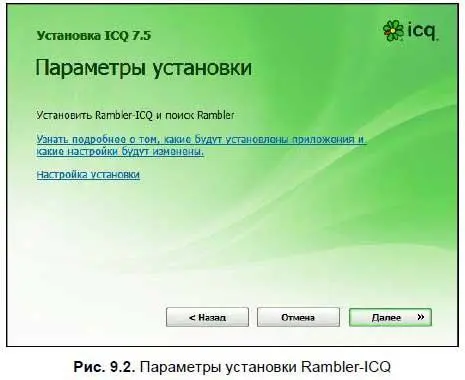
Нажмите кнопку Далееи дождитесь, пока программа распакует и установит необходимые файлы (рис. 9.3).
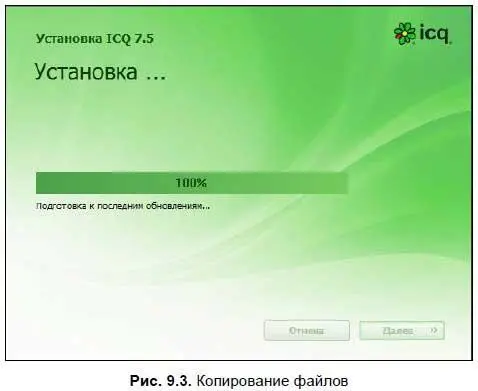
Заканчивая установку, вы можете сразу запустить ICQ для работы, поместить пиктограмму приложения в панель быстрого запуска и на рабочий стол (рис. 9.4).

Чтобы запустить программу, щелкните двойным щелчком на ее значке на рабочем столе. Вначале программа скачает обновления, если они имеются, а потом запустится окно ввода номера и пароля (рис. 9.5).
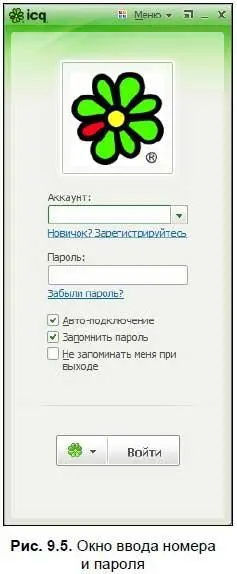
Поскольку вы еще не зарегистрированы в сети ICQ, нажмите ссылку Новичок? Зарегистрируйтесь. Откроется окно Регистрация(рис. 9.6).
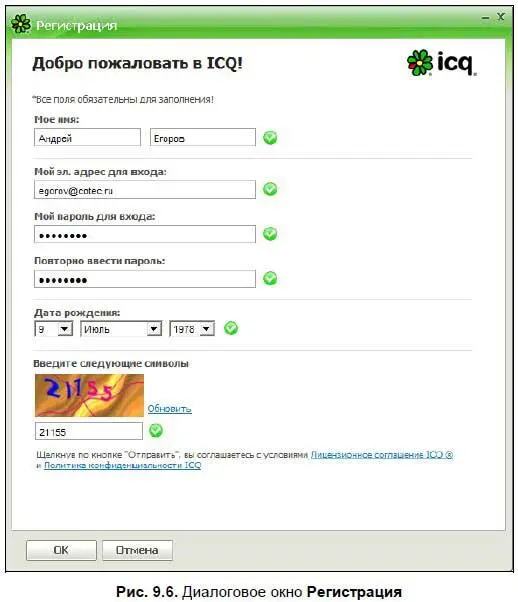
Здесь укажите ваши имя и фамилию, дату рождения, адрес e-mail и нажмите кнопку ОК в нижней части окна. После этого система сообщит вам, что нужно только подтвердить адрес почты и уже можно будет использовать ICQ (рис. 9.7).
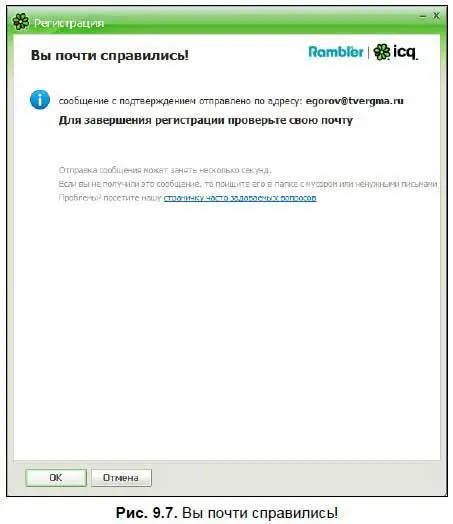
Теперь войдите в систему, используя адрес почты и пароль, указанные при регистрации. При первом запуске вам предложат импортировать свои контакты из других служб (рис. 9.8).
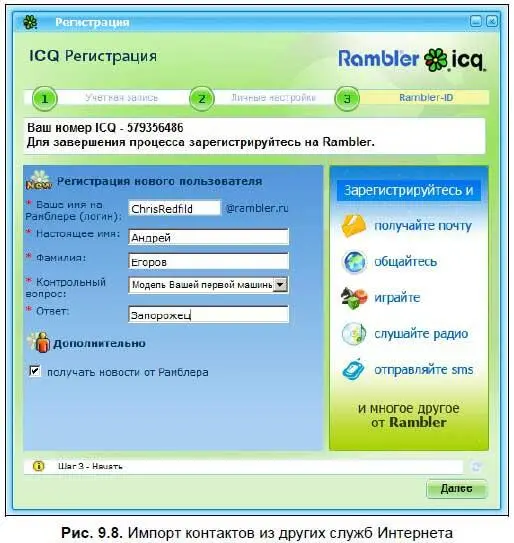
Нажмите кнопку Далее, и вы увидите рабочее окно программы (рис. 9.9).
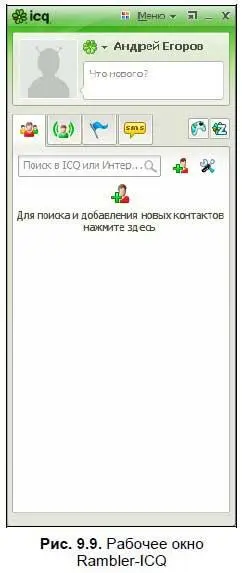
Рассмотрим рабочее окно подробнее. Во-первых, обратите внимание на панель задач — как видите, здесь появился значок программы — зеленый цветок. Это значит, что в настоящий момент вы подключены к сети ICQ.
Наверху рабочего окна программы находится строка заголовка со значками Windows, правда, здесь их три — Прилепить, Свернутьи Закрыть. С помощью кнопки Прилепитьможно зафиксировать рабочее окно в правой части экрана. При нажатии кнопки Свернутьрабочее окно программы сворачивается на панель задач. Если вы нажмете Закрыть, то ICQ свернется в области уведомлений у часов. Об ICQ будет напоминать только зеленый цветок внизу. Чтобы открыть рабочее окно, щелкните мышью на значке приложения на панели задач.
Слева от кнопок находится меню. Оно так и называется — Меню. Ниже находится панель, где вы можете вписать свой статус и добавить фото. Чтобы добавить фотографию, щелкните по рамке и в открывшемся окне выберите фото, либо сфотографируйте себя с Web-камеры (если она у вас есть). Еще ниже находятся четыре вкладки — Список контактов, Новости от друзей, Мои уведомленияи Отправить SMS. Правее находятся две кнопки — Открыть игровой центри Открыть зоны ICQ. Еще ниже находится контакт-лист абонентов (в самом начале он пуст).
Читать дальшеИнтервал:
Закладка: